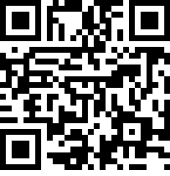Uso das fórmulas =SOMASE e =SOMASES no Excel para somar valores
O que é a fórmula SOMASE no Excel?
É uma das funções mais utilizadas no Excel para somar valores de um intervalo que atendam a um critério específico. Isso é muito útil em análises de dados, planilhas de controle financeiro e em muitas outras aplicações.
A sintaxe da fórmula é a seguinte:
SOMASE(intervalo; critério; [intervalo_soma]).
Como usar a fórmula SOMASE no Excel?
Para usar a fórmula SOMASE no Excel, siga os seguintes passos:
- Selecione a célula onde você quer que o resultado da fórmula apareça.
- Comece digitando o sinal de igual (=).
- Digite o nome da função SOMASE, em seguida coloque o intervalo que você deseja somar.
- Digite o critério que deve ser atendido para que a soma seja realizada.
- Inclua um terceiro argumento para especificar o intervalo que deve ser somado.
Por exemplo, imagine que você tem uma lista de produtos com seus respectivos números de entrada, organizados em duas colunas: a coluna A contém os nomes dos produtos e a coluna B contém os números de entrada correspondentes. Agora, você quer criar uma nova lista na coluna C, que apresente os nomes dos produtos em ordem alfabética, e ao lado de cada nome, na coluna D, você deseja inserir a soma total de entradas correspondentes a esse produto.
Em outras palavras, você quer organizar sua lista de produtos em ordem alfabética e, ao mesmo tempo, encontrar o número total de entradas para cada produto. Para fazer isso, você precisará utilizar uma fórmula que some os valores da coluna B para cada produto e, em seguida, inserir essa fórmula na coluna D ao lado de cada nome de produto na coluna C.
A fórmula a ser digitada na ‘Célula D1’ para somar as entradas do produto da ‘Célula C1’ seria:
=SOMASE(A:A;C1;B:B)
Além disso, é possível utilizar a fórmula SOMASE com mais de um critério. Nesse caso, é necessário utilizar a fórmula SOMASES, que funciona da mesma forma, mas permite o uso de vários critérios.
Suponha que você tenha uma planilha com informações sobre as vendas de diferentes produtos por diferentes vendedores. Na coluna A, você tem o número da venda, na coluna B o nome do produto e na coluna C o nome do vendedor.
Agora você queira saber o número total de vendas de tomates feitas pelo vendedor Paulo, que está localizado na célula C1. Para fazer isso, você precisa digitar uma fórmula na célula D1 que faça a contagem do número de vendas de tomates feitas pelo vendedor Paulo.
Para isso, você pode usar a seguinte fórmula na célula D1:
=SOMASES(A:A;B:B;”=Tomates”;C:C;”Paulo”)
Para procurar o número de vendas de todos os outros produtos, vendidos por Paulo, que não sejam tomates:
=SOMASES(A:A;B:B;”<>Tomates”;C:C;”Paulo”)
Para procurar o número de vendas de todos os outros produtos, vendidos por Paulo, que comecem com a letra “t”:
=SOMASES(A:A;B:B;”=T*”;C:C;”Paulo”)
A ordem dos argumentos é diferente entre SOMASES e SOMASE. Particularmente, o argumento intervalo_soma é o primeiro argumento em SOMASES, mas é o terceiro argumento em SOMASE. Esta é uma fonte comum de problemas usando essas funções.
Em resumo, as fórmulas SOMASE e SOMASES são duas das funções mais úteis do Excel para somarem valores de um intervalo que atendam a um critério específico. São faceis de usar e podem ser adaptadas para diferentes situações, desde que sejam observados os critérios corretos. Utilize essas funções em suas planilhas para simplificar suas análises e cálculos!